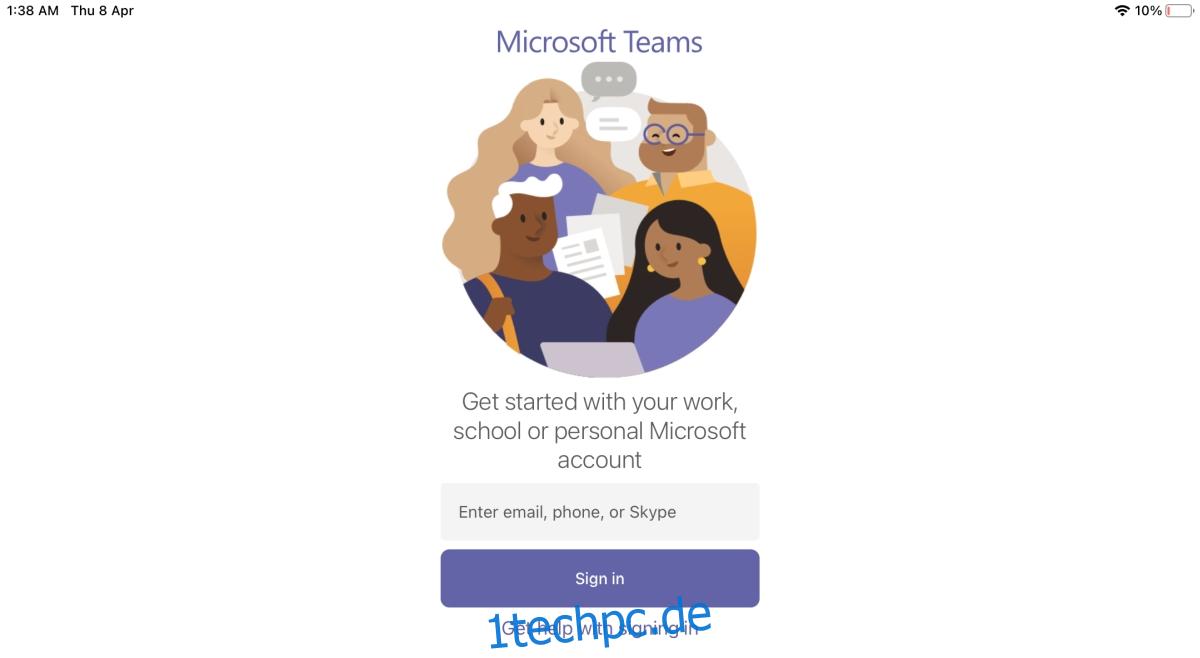Microsoft Teams verfügt über eine Weboberfläche, die fast so gut ist wie seine Desktop-Apps. Es hat auch dedizierte Apps für iOS und Android. Zwischen der Weboberfläche, auf die über jeden modernen Webbrowser zugegriffen werden kann, den Desktop-Apps für Windows 10 und macOS sowie den iPhone- und Android-Apps werden die meisten Plattformen abgedeckt.
Sie können Microsoft Teams bequem von Ihrem Desktop oder Ihrem Telefon aus verwenden, aber dabei bleibt eine weitere kleine, aber wichtige Plattform aus; Tablets.
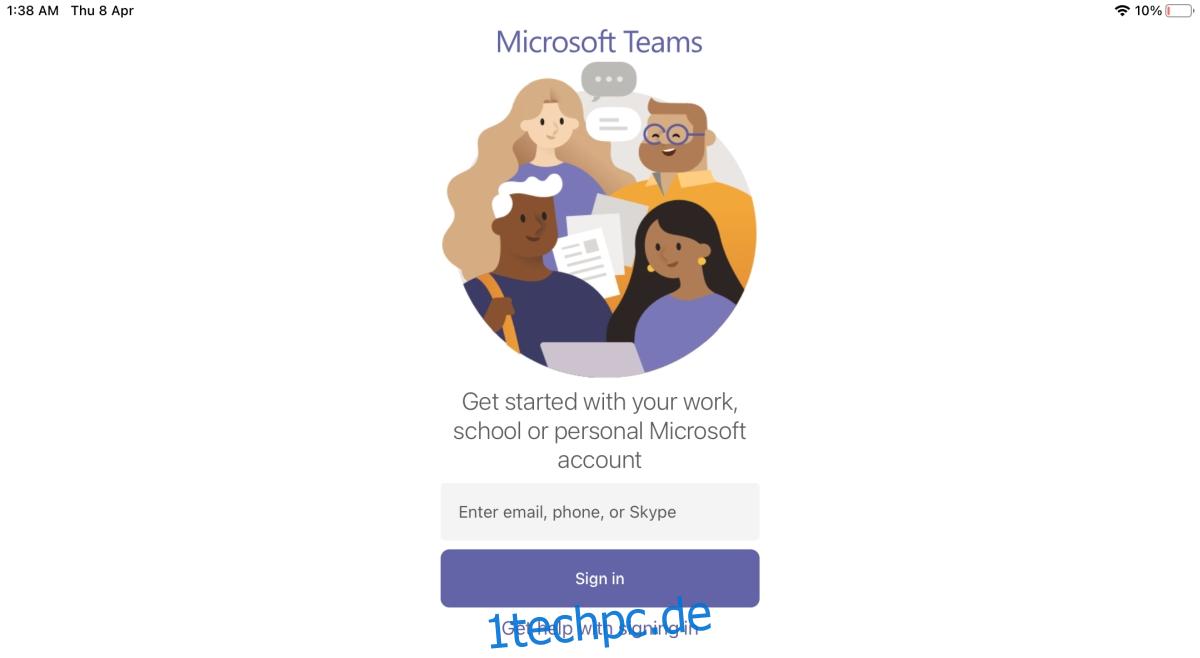
Inhaltsverzeichnis
Microsoft Teams iPad-App
Auf dem iPad läuft kein iOS mehr. Stattdessen wird eine Variante von iOS namens iPadOS ausgeführt, die sich in kleinen, aber wichtigen Punkten von iOS unterscheidet. Die gute Nachricht ist, dass iPadOS und iOS zwar unterschiedlich sind, Microsoft jedoch eine dedizierte iPad-App für Microsoft Teams entwickelt hat.
Installieren Sie die Microsoft Teams iPad-App
Die iPad-App von Microsoft Teams ist wie alle anderen Apps kostenlos. Die angezeigten Funktionen unterliegen der Microsoft Teams-Lizenz, die Sie erworben haben oder wenn Sie Microsoft Teams kostenlos verwenden. Die Installation der App kostet nichts.
Besuchen Sie den App Store auf dem iPad.
Geben Sie in der Suchleiste Microsoft Teams ein.
Tippen Sie neben der von Microsoft entwickelten App auf Get.
Authentifizieren Sie sich mit Ihrem Apple ID-Passwort, Face ID oder Touch ID.
Microsoft Teams wird installiert.
Melden Sie sich mit Ihrer E-Mail und Ihrem Passwort an.
Direktlink zur App
Microsoft Teams ist nicht auf bestimmte Länder beschränkt und sollte in der Suche angezeigt werden, wenn dies nicht der Fall ist, besuchen Sie diesen Link in einem auf Ihrem iPad installierten Browser. Akzeptieren Sie die Aufforderung zum Öffnen der App Store-App und befolgen Sie die Schritte 3-5 im vorherigen Abschnitt.
Verwenden Sie die Microsoft Teams iPad-App
Die iPad-App von Microsoft Teams folgt derselben Designregel wie die iOS-App, aber da sie auf einem viel größeren Bildschirm angezeigt wird, sieht sie ganz anders aus.
Sie können über die Leiste unten auf Chats, Teams und andere Microsoft Teams-Apps zugreifen.
Wählen Sie einen Chat, ein Team oder eine App aus und Sie können in der Spalte auf der linken Seite zu den Einstellungen/Optionen navigieren.
Um auf die Einstellungen zuzugreifen, tippen Sie oben links auf Ihr Profilbild und wählen Sie Einstellungen aus der Navigationsleiste.
Die iPad-App von Microsoft Teams unterstützt den dunklen Modus auf iPadOS.
Um ein Meeting zu starten, wählen Sie in der unteren Leiste Teams aus, wählen Sie ein Team und dann einen Kanal aus. Tippen Sie oben rechts im Kanal auf das Kamerasymbol.
Um auf Registerkarten in einem Kanal zuzugreifen, tippe oben rechts auf Mehr.
Sie können der Microsoft Teams iPad-App mehrere Konten hinzufügen.
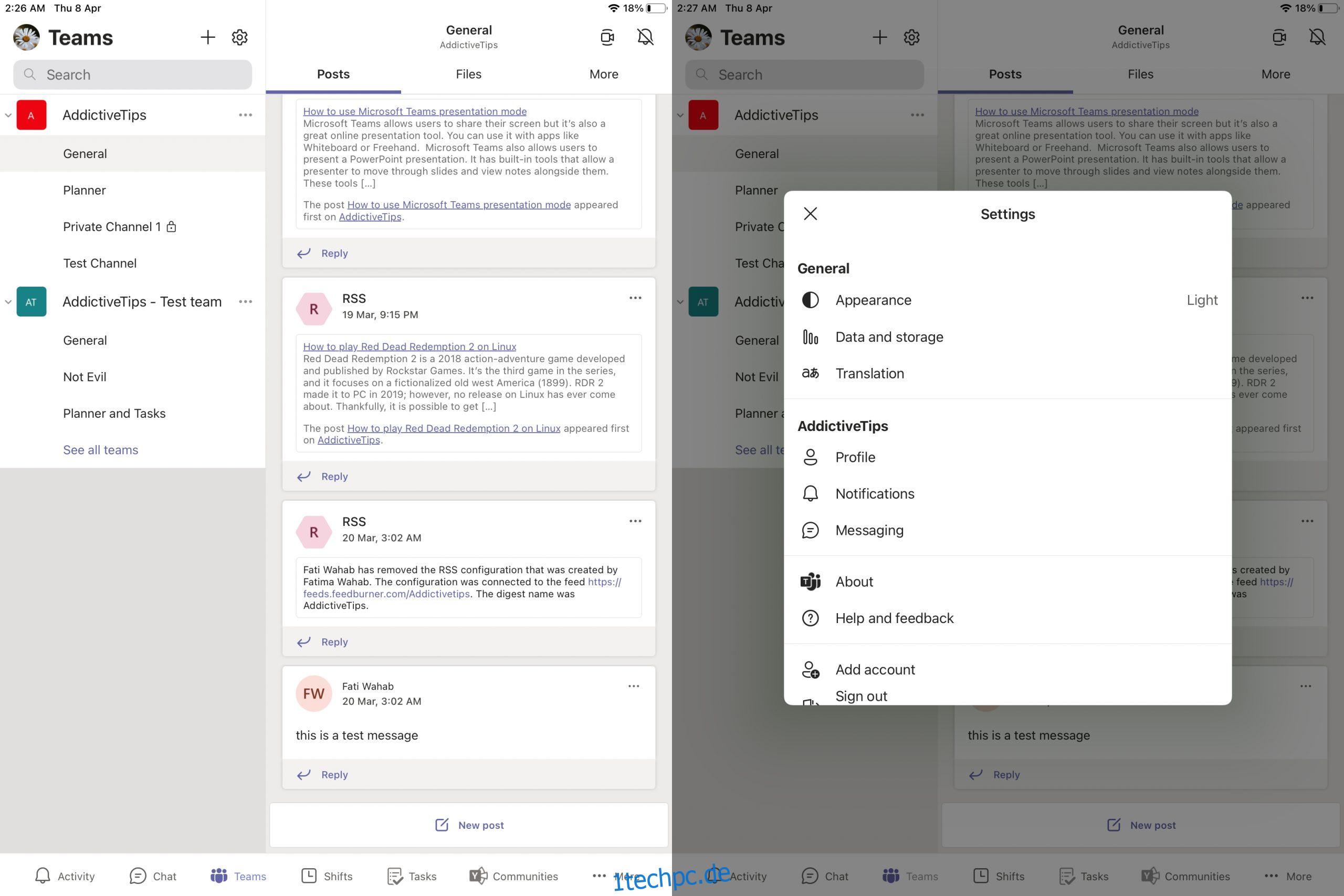
Abschluss
Die iPad-App von Microsoft Teams ist vier Jahre alt. Es verfügt über alle Funktionen, die Sie in der iPhone-App finden. Es ist stabil, wird regelmäßig aktualisiert und erhält neue Funktionen gemäß der Roadmap, die Microsoft für Teams festgelegt hat.